頁數 1 / 6
下一頁
搜尋 92 結果:
ubuntu安裝時依照版本不同有些會需要先配置mirror site
mirror site的功用是提供下載套件與系統更新的站台
而要連網確認mirror site會需要配置網路接口,DNS與開放防火牆
17.10以後版本可前往 /etc/netplan 底下的.yaml文件內查看設置
相關參數說明↓
addresses: 對外ip (ex: 192.168.1.10/24)
gateway4: 網路關口, IPv4從本機連結網際網路的端口, 通常設定路由器的IP地址
nameservers: 底下的 addresses為DNS位置, 可設置 8.8.8.8 (google的公共服務器)
設置完後執行 sudo netplan apply變更配置
17.10以前的自己去問GPT, 配置差不多只是位置不一樣
輸入'systemd-resolve --status'查看配置
輸入'ping google.com'測試網路是否正常
以上配置完畢 防火牆有開ubuntu以後可以配置mirror site↓
ubuntu官方承認的Site清單
*注意!! 更新封包皆會從設定的Site取得, 雖是官方認證但是仍有風險, 有高度資安需求建議自行架設mirror site*
mirror site的配置於 /etc/apt/sources.list
'deb http://{domain}' 的皆需修改
可使用 ctrl + \ 來一次修改
完成後執行 'sudp apt-get update' 測試mirror site是否連通
mirror site的功用是提供下載套件與系統更新的站台
而要連網確認mirror site會需要配置網路接口,DNS與開放防火牆
17.10以後版本可前往 /etc/netplan 底下的.yaml文件內查看設置
相關參數說明↓
addresses: 對外ip (ex: 192.168.1.10/24)
gateway4: 網路關口, IPv4從本機連結網際網路的端口, 通常設定路由器的IP地址
nameservers: 底下的 addresses為DNS位置, 可設置 8.8.8.8 (google的公共服務器)
設置完後執行 sudo netplan apply變更配置
17.10以前的自己去問GPT, 配置差不多只是位置不一樣
輸入'systemd-resolve --status'查看配置
輸入'ping google.com'測試網路是否正常
以上配置完畢 防火牆有開ubuntu以後可以配置mirror site↓
ubuntu官方承認的Site清單
*注意!! 更新封包皆會從設定的Site取得, 雖是官方認證但是仍有風險, 有高度資安需求建議自行架設mirror site*
mirror site的配置於 /etc/apt/sources.list
'deb http://{domain}' 的皆需修改
可使用 ctrl + \ 來一次修改
完成後執行 'sudp apt-get update' 測試mirror site是否連通
梨子, 2023/12/6 上午 10:39:22
最近剛好發生跟 MS SQL 有關的狀況,所以就記錄一下
1. where 字串欄位要不要加 N'' (unicode)
範例: Select * from OrderDetail where OrderDetailId= N'20220923084533'
基本上,欄位是 char、varchar 就不需要。nvarchar nchar 就要加 N
這好像是廢話,但往往寫程式會沒注意,甚至是會覺得通通加 N 比較沒問題
但如果欄位牽涉到 index 就會影響搜尋 ,所以寫程式當下要注意
2. 當欄位有 null 值,where [clumnName] not in ('A') 也會排除 null 的狀況
直覺上,只要下 not in (..) 那會其他項目都會抓出,但是實際上,該欄位是 null的資料也會被排除
因為資料庫一旦你對某欄位下條件,他就會排除 null 的欄位,除非你指定 [clumnName] is null 才會有資料
1. where 字串欄位要不要加 N'' (unicode)
範例: Select * from OrderDetail where OrderDetailId= N'20220923084533'
基本上,欄位是 char、varchar 就不需要。nvarchar nchar 就要加 N
這好像是廢話,但往往寫程式會沒注意,甚至是會覺得通通加 N 比較沒問題
但如果欄位牽涉到 index 就會影響搜尋 ,所以寫程式當下要注意
-- 假設 OrderDetailId 是 varchar(20)
-- OrderDetail 有千萬筆資料
Select * from OrderDetail where OrderDetailId= N'20220923084533'
-- 結果跑超級久 (未使用 PK 找,掃整個 table)
Select * from OrderDetail where OrderDetailId= '20220923084533'
-- 結果一下就出來 (使用 PK 找)
-- **資料庫設計最好以數值來當 key 比較好
2. 當欄位有 null 值,where [clumnName] not in ('A') 也會排除 null 的狀況
直覺上,只要下 not in (..) 那會其他項目都會抓出,但是實際上,該欄位是 null的資料也會被排除
因為資料庫一旦你對某欄位下條件,他就會排除 null 的欄位,除非你指定 [clumnName] is null 才會有資料
darren, 2022/9/23 下午 04:06:22
改用 NSwag 時直接 Copy 舊專案,發現找不到 AddOpenApiDocument 和 UseOpenApi 以及 UseSwaggerUi3 如下圖:


找了一些文件,要求安裝套件,都沒有用,後來發現在 Dependencies 的 Packages 直接新增 NSwag.AspNetCore 即可


不要用 NuGet Package Manager 哦...


找了一些文件,要求安裝套件,都沒有用,後來發現在 Dependencies 的 Packages 直接新增 NSwag.AspNetCore 即可


不要用 NuGet Package Manager 哦...
Bike, 2022/9/3 下午 05:31:14
使用 android device 時,遇到 "若要建立此專案,必須安裝下列工作負載: maccatalyst" 這個錯誤

In Terminal, install the latest public build of .NET MAUI:
dotnet workload install maui --source https://api.nuget.org/v3/index.json
dotnet workload install android
安裝後要重新啟動 Visual Studio

In Terminal, install the latest public build of .NET MAUI:
dotnet workload install maui --source https://api.nuget.org/v3/index.json
dotnet workload install android
安裝後要重新啟動 Visual Studio
Bike, 2022/7/30 下午 09:07:35
比較方式: 對相同的資料表讀取 1000 次,來比較速度。
資料庫為 MS SQL
這裡做了 4 個 Case:
Case 1:
使用 Entity Framework,DbContext 為每次 new 一個。
Case 2:
使用 Entity Framework,使用同一個 DbContext。
Case 3:
用 DAO,轉為 Data Table 的格式 (使用 DtFromSql)。
Case 4:
使用 Dapper。
專案啟動時的記憶體使用量約為: 123 MB

測試一:
第一次讀取
Case 1, 時間: 3673.0303 ms, 記憶體: 566 MB
Case 2, 時間: 3889.9379 ms, 記憶體: 304 MB (這個時間有時會測試到 3000 ms)
Case 3, 時間: 1665.7748 ms, 記憶體: 205 MB
Case 4, 時間: 1639.7211 ms, 記憶體: 193 MB
讀取五次
Case 1, 時間: 1984.6395, 記憶體: 544MB (有發生 GC)

Case 2, 時間: 2367.9792 ms, 記憶體: 627 MB (沒有發生 GC)

Case 3, 時間: 1395.1132 ms, 記憶體: 280 MB (有發生 GC)

Case 4, 時間: 1531.3555 ms, 記憶體: 271 MB

結果: Dapper 看來完勝,速度上和直接使用 DAO 轉進 Data Table 的速度相近。但 Dapper 傳回的結果已經轉換為物件 List, 操作上會更為方便。
Entity Framework 一如預期的較慢,且花費較多的記憶體。但和想像中最大的差異是,使用同一個 DbContext 比 new 1000 個 DbContext 的速度還要慢, 花費的記憶體在 GC 之後,差異不大。
所以不一定要用 DI 注入 DbContext, 在各 function 中一直傳遞 DbContext. 在 Static 的 function 中,可以安心的 new 一個 DbContext 出來使用吧,只是要記得用 using 哦,否則可能會有 connection 沒有關閉的問題。
資料庫為 MS SQL
這裡做了 4 個 Case:
Case 1:
使用 Entity Framework,DbContext 為每次 new 一個。
Case 2:
使用 Entity Framework,使用同一個 DbContext。
Case 3:
用 DAO,轉為 Data Table 的格式 (使用 DtFromSql)。
Case 4:
使用 Dapper。
專案啟動時的記憶體使用量約為: 123 MB

測試一:
第一次讀取
Case 1, 時間: 3673.0303 ms, 記憶體: 566 MB
Case 2, 時間: 3889.9379 ms, 記憶體: 304 MB (這個時間有時會測試到 3000 ms)
Case 3, 時間: 1665.7748 ms, 記憶體: 205 MB
Case 4, 時間: 1639.7211 ms, 記憶體: 193 MB
讀取五次
Case 1, 時間: 1984.6395, 記憶體: 544MB (有發生 GC)

Case 2, 時間: 2367.9792 ms, 記憶體: 627 MB (沒有發生 GC)

Case 3, 時間: 1395.1132 ms, 記憶體: 280 MB (有發生 GC)

Case 4, 時間: 1531.3555 ms, 記憶體: 271 MB

結果: Dapper 看來完勝,速度上和直接使用 DAO 轉進 Data Table 的速度相近。但 Dapper 傳回的結果已經轉換為物件 List, 操作上會更為方便。
Entity Framework 一如預期的較慢,且花費較多的記憶體。但和想像中最大的差異是,使用同一個 DbContext 比 new 1000 個 DbContext 的速度還要慢, 花費的記憶體在 GC 之後,差異不大。
所以不一定要用 DI 注入 DbContext, 在各 function 中一直傳遞 DbContext. 在 Static 的 function 中,可以安心的 new 一個 DbContext 出來使用吧,只是要記得用 using 哦,否則可能會有 connection 沒有關閉的問題。
Bike, 2022/7/18 上午 09:46:34
*分解元組(Deconstructing tuples)的支援必須要至少C# 7.0以上*
以前一個funtion如果需要回傳複數個參數你會怎麼做呢?
1.可能會定義一個物件,在回傳的時候宣告並將值塞進去return。(為了一個function而去定義,好醜...)
2.又或者是將回傳參數型別直接改成dynamic,回傳時直接使用匿名物件。(performance炸裂!!!)
如果你使用了上面兩種方式...請一定!一定!!一定!!!要把這篇文章看完。
先來說說在C#7.0以前的處理方法,在呼叫function之前先將欲接收的參數宣告好並傳入。

但是這樣做有幾個缺點,
1. 當傳入的參數與傳出的參數一多起來,function定義時的參數會又臭又長。
2. 使用這個function前每次都需要宣告變數,不累嗎?
3. 不管你要不要使用這個參數,你都一定要傳入,因為ref與out不能有預設值。
接下來...讓我與各位介紹 " 元 組 元 素 "!!! (Tuple)
早上好台灣,現在我有Tuple。我很喜歡Tuple,但是速度與激情9比...咳咳...沒事。
先來個簡單的範例
定義一個funciton JohnCena
然後我們就可以很漂亮的一次性取得JohnCena的姓名、出生日期、國籍、年齡等等資料!

假如你的參數需要在外面先行宣告也沒問題!

而從C#10開始,甚至可以混合使用也沒關係!

這樣我們就輕鬆解決了以前的兩個缺點了,而要解決最後一個缺點更是簡單,
只需要將你想要丟棄(discard)或是用不到的那個參數使用UnderLine( _ )就可以囉!

元組元素的基礎講完了再來說說解構元素的部分
建構式想必大家都已經很熟悉了

但是'分解式'你有聽過嗎?
顧名思義就是可以定義物件被指派出去的參數!
驚不驚喜! 意不意外?
使用的方法就是在class底下新增一個Deconstruct function

如此一來我們就可以來試試看將John Cena解ㄊ一.... 分解!

建構式可以多載,分解式當然也可以!

以上就是這次的內容,有沒有覺得Coding時的可玩性又更好了呢?
不過要提醒一點,目前解構式並無法使用查看定義來移置相對應的位置,
對於可讀性會有不小的影響,但如果你想要把某個東西藏起來不讓你同事找到... (請不要這樣做!)
這次的範例也歡迎到我的GitHub參考囉!
06/09/2022 由Bike 補充

可以將function的回傳參數先行命名!!
直接當成物件使用,對開發效率與可讀性有著明顯的提升,相信會是未來的趨勢。
另外要道歉並修正之前將Deconstruct翻譯成解構式的錯誤
Destruct (解構式)指的是class生命周期結束前執行的function
使用方式是class名稱為dunction名稱並在前面加上波浪符號 '~'
Deconstruct的翻譯應該為分解式
以前一個funtion如果需要回傳複數個參數你會怎麼做呢?
1.可能會定義一個物件,在回傳的時候宣告並將值塞進去return。(為了一個function而去定義,好醜...)
2.又或者是將回傳參數型別直接改成dynamic,回傳時直接使用匿名物件。(performance炸裂!!!)
如果你使用了上面兩種方式...請一定!一定!!一定!!!要把這篇文章看完。
先來說說在C#7.0以前的處理方法,在呼叫function之前先將欲接收的參數宣告好並傳入。

但是這樣做有幾個缺點,
1. 當傳入的參數與傳出的參數一多起來,function定義時的參數會又臭又長。
2. 使用這個function前每次都需要宣告變數,不累嗎?
3. 不管你要不要使用這個參數,你都一定要傳入,因為ref與out不能有預設值。
接下來...讓我與各位介紹 " 元 組 元 素 "!!! (Tuple)
早上好台灣,現在我有Tuple。我很喜歡Tuple,但是速度與激情9比...咳咳...沒事。
先來個簡單的範例
定義一個funciton JohnCena
然後我們就可以很漂亮的一次性取得JohnCena的姓名、出生日期、國籍、年齡等等資料!

假如你的參數需要在外面先行宣告也沒問題!

而從C#10開始,甚至可以混合使用也沒關係!

這樣我們就輕鬆解決了以前的兩個缺點了,而要解決最後一個缺點更是簡單,
只需要將你想要丟棄(discard)或是用不到的那個參數使用UnderLine( _ )就可以囉!

元組元素的基礎講完了再來說說解構元素的部分
建構式想必大家都已經很熟悉了

但是'分解式'你有聽過嗎?
顧名思義就是可以定義物件被指派出去的參數!
驚不驚喜! 意不意外?
使用的方法就是在class底下新增一個Deconstruct function

如此一來我們就可以來試試看將John Cena解ㄊ一.... 分解!

建構式可以多載,分解式當然也可以!

以上就是這次的內容,有沒有覺得Coding時的可玩性又更好了呢?
不過要提醒一點,目前解構式並無法使用查看定義來移置相對應的位置,
對於可讀性會有不小的影響,但如果你想要把某個東西藏起來不讓你同事找到... (請不要這樣做!)
這次的範例也歡迎到我的GitHub參考囉!
06/09/2022 由Bike 補充

可以將function的回傳參數先行命名!!
直接當成物件使用,對開發效率與可讀性有著明顯的提升,相信會是未來的趨勢。
另外要道歉並修正之前將Deconstruct翻譯成解構式的錯誤
Destruct (解構式)指的是class生命周期結束前執行的function
使用方式是class名稱為dunction名稱並在前面加上波浪符號 '~'
Deconstruct的翻譯應該為分解式
梨子, 2022/5/26 下午 07:58:00
這裡是我測試 Gmail API 和 Google API 憑証的一些記錄。
如果你的目的是要使用 Gmail Api 取代舊的 Gmail SMTP 來發送通知信,建議你先跳到最下方看一下結論。
如果你是想要看一下 Gmail API 和 Google API 憑証的使用方法,可以看一下這篇文章。
1. 在 google cloud platform 建立新的專案.
https://console.cloud.google.com/



啟用 Gmail API








因為我們要透過 OAuth 取得使用者授權,所以要設定使用 OAuth 的同意畫面。

指定授權的範圍


因為剛建立的專案,不會被公開,所以要指定測試使用者

如果要給任意使用者,必需經過發布的流程,但準備工作有點麻煩,所以這次就不發布了。

建立 OAuth 2.0 用戶端 ID 憑証

這裡除了名稱外,還有一個設定重導 Uri 的項目。現在不填寫,但稍後要回來補這個資料。


下載 json 之後,命名為 client_secret.json 保留後續使用。
再來就要建立專案了. 用 VS2022 建立一個新專案




記錄網址, 本測試專案是 https://localhost:44340/ ,請依實際網址為準。

回到 OAuth 2.0 用戶端 ID 的設定頁. 在已授權的重新導向 URI 中填入 https://localhost:44340/Home/AuthReturn (填入的網址依實際專案的狀況,可能會有變化)


在 VS2022 中,使用 Nuget 安裝套件: (有漏的再麻煩和我說)
Google.Apis.Gmail.v1
Google.Apis.Auth
MimeKit (發送 gmail 時使用)
建立認証用的網址:
建立一個 Action, 用來取得認証用的網址:
執行結果:

用 chrome 開啟產生的網址:

選取任一帳號,如果出現以下錯誤,請回到 "OAuth 同意畫面" 去新增測試使用者


因為應用程式尚未發布,所以會看到警告,勇敢的繼續下去

這裡會要求授權使用你的名義發送信件。(這是在程式中取得授權的項目 Scopes 中所指定的)

再繼續之後,會被重導至我們在 redirectUri 指定的網址。因為我們尚未完成,所以會看到錯誤,順便也可以看一下,會帶回哪一些參數。有 state, code, scope,共三個。

順便看一下,google 的套件會在 Credentials 的目錄下幫使用者建立一個目錄,在完成驗証前,會先放一個 System.String-oauth_XXX 的檔案,裡面的值和回傳的 state 是一樣的,這個應該是用來驗証回傳資料的。

接下來我們要新增 Action "AuthReturn" 如下:
再跑一次上面的流程,最後回到 AuthReturn

在 D:\project\GmailTest\Data\Secrets\Credentials\ABC 裡面會產生一個檔案: 這個就是我們的 token 了。

看一下裡面的內容, 有 access_token, refresh_token, scope 等等, 用途應該很好猜了.. 不知道各項目的目途也沒有關係。只要有這個 token 就可以了。

refresh_token 的效期請參考以下文件:
https://developers.google.com/identity/protocols/oauth2 。也可以參考下圖, 若是要用 gmail api 來發送通知信(例如連絡我們),紅色的地方是比較令人困擾的,例如 6 個月以上,沒有人留言,原來留下的 refresh_token 就失效了。使用者必需重新建立一個 refresh_token 。

最後來使用 gmail api 發送通知信, 直接看程式碼如下: 在這個過程中遇到最大的問題除了憑証問題之外,另一個問題是編碼。直到最後找到可以用 MimeKit 把 System.Net.Mail.MailMessage 編碼成 Gmail API 的格式才解決。程式碼如下:
收到的信件:

結論:
使用 Gmail API 最大的原因是要增加安全性,和舊的 smtp 不同的地方是,使用 gmail api 之後,客戶不需要提供 gmail 的帳號和密碼就可以讓系統使用 gmail 發送信件,不過由於 refresh_token 的效期問題,可能會造成無法發送通知信而沒有任何人發現的情況,整個實用性會變的很低。
另一個還沒有測試的部份是應用程的啟用。這個審核不知道會不很麻煩,不過可以而知的時,整個流程會花更多的時間。
取代的做法: 可能要改用 Amazon 的 SES 來寄信,而且為了避免每個小網站都要跑 SES 的建立流程,準備來寫一個 API 給各網站使用,可以發送簡單的通知信。
以上的程式碼可以在這裡下載: https://github.com/bikehsu/GmailTest
如果你的目的是要使用 Gmail Api 取代舊的 Gmail SMTP 來發送通知信,建議你先跳到最下方看一下結論。
如果你是想要看一下 Gmail API 和 Google API 憑証的使用方法,可以看一下這篇文章。
1. 在 google cloud platform 建立新的專案.
https://console.cloud.google.com/



啟用 Gmail API








因為我們要透過 OAuth 取得使用者授權,所以要設定使用 OAuth 的同意畫面。

指定授權的範圍


因為剛建立的專案,不會被公開,所以要指定測試使用者

如果要給任意使用者,必需經過發布的流程,但準備工作有點麻煩,所以這次就不發布了。

建立 OAuth 2.0 用戶端 ID 憑証

這裡除了名稱外,還有一個設定重導 Uri 的項目。現在不填寫,但稍後要回來補這個資料。


下載 json 之後,命名為 client_secret.json 保留後續使用。
再來就要建立專案了. 用 VS2022 建立一個新專案




記錄網址, 本測試專案是 https://localhost:44340/ ,請依實際網址為準。

回到 OAuth 2.0 用戶端 ID 的設定頁. 在已授權的重新導向 URI 中填入 https://localhost:44340/Home/AuthReturn (填入的網址依實際專案的狀況,可能會有變化)


在 VS2022 中,使用 Nuget 安裝套件: (有漏的再麻煩和我說)
Google.Apis.Gmail.v1
Google.Apis.Auth
MimeKit (發送 gmail 時使用)
建立認証用的網址:
建立一個 Action, 用來取得認証用的網址:
/// <summary>
/// 取得授權的項目
/// </summary>
static string[] Scopes = { GmailService.Scope.GmailSend };
// 和登入 google 的帳號無關
// 任意值,若未來有使用者認証,可使用使用者編號或登入帳號。
string Username = "ABC";
/// <summary>
/// 存放 client_secret 和 credential 的地方
/// </summary>
string SecretPath = @"D:\project\GmailTest\Data\Secrets";
/// <summary>
/// 認証完成後回傳的網址, 必需和 OAuth 2.0 Client Id 中填寫的 "已授權的重新導向 URI" 相同。
/// </summary>
string RedirectUri = $"https://localhost:44340/Home/AuthReturn";
/// <summary>
/// 取得認証用的網址
/// </summary>
/// <returns></returns>
public async Task<string> GetAuthUrl()
{
using (var stream = new FileStream(Path.Combine(SecretPath, "client_secret.json"), FileMode.Open, FileAccess.Read))
{
FileDataStore dataStore = null;
var credentialRoot = Path.Combine(SecretPath, "Credentials");
if (!Directory.Exists(credentialRoot))
{
Directory.CreateDirectory(credentialRoot);
}
//存放 credential 的地方,每個 username 會建立一個目錄。
string filePath = Path.Combine(credentialRoot, Username);
dataStore = new FileDataStore(filePath);
IAuthorizationCodeFlow flow = new GoogleAuthorizationCodeFlow(new GoogleAuthorizationCodeFlow.Initializer
{
ClientSecrets = GoogleClientSecrets.Load(stream).Secrets,
Scopes = Scopes,
DataStore = dataStore
});
var authResult = await new AuthorizationCodeWebApp(flow, RedirectUri, Username)
.AuthorizeAsync(Username, CancellationToken.None);
return authResult.RedirectUri;
}
}
執行結果:

用 chrome 開啟產生的網址:

選取任一帳號,如果出現以下錯誤,請回到 "OAuth 同意畫面" 去新增測試使用者


因為應用程式尚未發布,所以會看到警告,勇敢的繼續下去

這裡會要求授權使用你的名義發送信件。(這是在程式中取得授權的項目 Scopes 中所指定的)

再繼續之後,會被重導至我們在 redirectUri 指定的網址。因為我們尚未完成,所以會看到錯誤,順便也可以看一下,會帶回哪一些參數。有 state, code, scope,共三個。

順便看一下,google 的套件會在 Credentials 的目錄下幫使用者建立一個目錄,在完成驗証前,會先放一個 System.String-oauth_XXX 的檔案,裡面的值和回傳的 state 是一樣的,這個應該是用來驗証回傳資料的。

接下來我們要新增 Action "AuthReturn" 如下:
public async Task<string> AuthReturn(AuthorizationCodeResponseUrl authorizationCode)
{
string[] scopes = new[] { GmailService.Scope.GmailSend };
using (var stream = new FileStream(Path.Combine(SecretPath, "client_secret.json"), FileMode.Open, FileAccess.Read))
{
//確認 credential 的目錄已建立.
var credentialRoot = Path.Combine(SecretPath, "Credentials");
if (!Directory.Exists(credentialRoot))
{
Directory.CreateDirectory(credentialRoot);
}
//暫存憑証用目錄
string tempPath = Path.Combine(credentialRoot, authorizationCode.State);
IAuthorizationCodeFlow flow = new GoogleAuthorizationCodeFlow(
new GoogleAuthorizationCodeFlow.Initializer
{
ClientSecrets = GoogleClientSecrets.Load(stream).Secrets,
Scopes = scopes,
DataStore = new FileDataStore(tempPath)
});
//這個動作應該是要把 code 換成 token
await flow.ExchangeCodeForTokenAsync(Username, authorizationCode.Code, RedirectUri, CancellationToken.None).ConfigureAwait(false);
if (!string.IsNullOrWhiteSpace(authorizationCode.State))
{
string newPath = Path.Combine(credentialRoot, Username);
if (tempPath.ToLower() != newPath.ToLower())
{
if (Directory.Exists(newPath))
Directory.Delete(newPath, true);
Directory.Move(tempPath, newPath);
}
}
return "OK";
}
}
再跑一次上面的流程,最後回到 AuthReturn

在 D:\project\GmailTest\Data\Secrets\Credentials\ABC 裡面會產生一個檔案: 這個就是我們的 token 了。

看一下裡面的內容, 有 access_token, refresh_token, scope 等等, 用途應該很好猜了.. 不知道各項目的目途也沒有關係。只要有這個 token 就可以了。

refresh_token 的效期請參考以下文件:
https://developers.google.com/identity/protocols/oauth2 。也可以參考下圖, 若是要用 gmail api 來發送通知信(例如連絡我們),紅色的地方是比較令人困擾的,例如 6 個月以上,沒有人留言,原來留下的 refresh_token 就失效了。使用者必需重新建立一個 refresh_token 。

最後來使用 gmail api 發送通知信, 直接看程式碼如下: 在這個過程中遇到最大的問題除了憑証問題之外,另一個問題是編碼。直到最後找到可以用 MimeKit 把 System.Net.Mail.MailMessage 編碼成 Gmail API 的格式才解決。程式碼如下:
public async Task<bool> SendTestMail()
{
var service = await GetGmailService();
GmailMessage message = new GmailMessage();
message.Subject = "標題";
message.Body = $"<h1>內容</h1>";
message.FromAddress = "bikehsu@gmail.com";
message.IsHtml = true;
message.ToRecipients = "bikehsu@gmail.com";
message.Attachments = new List<Attachment>();
string filePath = @"C:\Users\bike\Pictures\Vegetable_pumpkin.jpg"; //要附加的檔案
Attachment attachment1 = new Attachment(filePath);
message.Attachments.Add(attachment1);
SendEmail(message, service);
Console.WriteLine("OK");
return true;
}
async Task<GmailService> GetGmailService()
{
UserCredential credential = null;
var credentialRoot = Path.Combine(SecretPath, "Credentials");
if (!Directory.Exists(credentialRoot))
{
Directory.CreateDirectory(credentialRoot);
}
string filePath = Path.Combine(credentialRoot, Username);
using (var stream = new FileStream(Path.Combine(SecretPath, "client_secret.json"), FileMode.Open, FileAccess.Read))
{
credential = await GoogleWebAuthorizationBroker.AuthorizeAsync(
GoogleClientSecrets.Load(stream).Secrets,
Scopes,
Username,
CancellationToken.None,
new FileDataStore(filePath));
}
var service = new GmailService(new BaseClientService.Initializer()
{
HttpClientInitializer = credential,
ApplicationName = "Send Mail",
});
return service;
}
public class GmailMessage
{
public string FromAddress { get; set; }
public string ToRecipients { get; set; }
public string Subject { get; set; }
public string Body { get; set; }
public bool IsHtml { get; set; }
public List<System.Net.Mail.Attachment> Attachments { get; set; }
}
public static void SendEmail(GmailMessage email, GmailService service)
{
var mailMessage = new System.Net.Mail.MailMessage();
mailMessage.From = new System.Net.Mail.MailAddress(email.FromAddress);
mailMessage.To.Add(email.ToRecipients);
mailMessage.ReplyToList.Add(email.FromAddress);
mailMessage.Subject = email.Subject;
mailMessage.Body = email.Body;
mailMessage.IsBodyHtml = email.IsHtml;
if (email.Attachments != null)
{
foreach (System.Net.Mail.Attachment attachment in email.Attachments)
{
mailMessage.Attachments.Add(attachment);
}
}
var mimeMessage = MimeKit.MimeMessage.CreateFromMailMessage(mailMessage);
var gmailMessage = new Google.Apis.Gmail.v1.Data.Message
{
Raw = Encode(mimeMessage)
};
Google.Apis.Gmail.v1.UsersResource.MessagesResource.SendRequest request = service.Users.Messages.Send(gmailMessage, "me");
request.Execute();
}
public static string Encode(MimeMessage mimeMessage)
{
using (MemoryStream ms = new MemoryStream())
{
mimeMessage.WriteTo(ms);
return Convert.ToBase64String(ms.GetBuffer())
.TrimEnd('=')
.Replace('+', '-')
.Replace('/', '_');
}
}
收到的信件:

結論:
使用 Gmail API 最大的原因是要增加安全性,和舊的 smtp 不同的地方是,使用 gmail api 之後,客戶不需要提供 gmail 的帳號和密碼就可以讓系統使用 gmail 發送信件,不過由於 refresh_token 的效期問題,可能會造成無法發送通知信而沒有任何人發現的情況,整個實用性會變的很低。
另一個還沒有測試的部份是應用程的啟用。這個審核不知道會不很麻煩,不過可以而知的時,整個流程會花更多的時間。
取代的做法: 可能要改用 Amazon 的 SES 來寄信,而且為了避免每個小網站都要跑 SES 的建立流程,準備來寫一個 API 給各網站使用,可以發送簡單的通知信。
以上的程式碼可以在這裡下載: https://github.com/bikehsu/GmailTest
Bike, 2022/4/10 下午 09:31:15
首先尋找出一支欲調效的Table或Query

再來我們可以先使用左上方工具列 'Query' 內的 Explain Current Statement
便可以得到如以下的連結表

由圖中可以清楚的看見每一段Query後的資料量,並發現有數張表單是呈現紅色 'Full Table Scan'
,這代表該段Query對這張表單的每一行欄位都做了掃描。
再來我們在我們的Query前方加上 'EXPLAIN' 並執行

便得到了該段Query所關聯的表單與其詳細資訊
其中針對EXPLAIN的欄位說明如下:
table:關連到的資料表(Table)會顯示在此。
type:顯示使用了何種類型。從最優至最差的類型為const、eq_reg、ref、range、indexhe、ALL。
possible_keys:顯示可能使用到的索引。此為從WHERE語法中選擇一個適合的欄位名稱。
key:實際使用到的索引。如果為NULL,則是沒有使用索引。
key_len:使用索引的長度。長度越短 準確性越高。
ref:顯示那一列的索引被使用。一般是一個常數(const)。
rows:MySQL用來返回資料的筆數。
Extra:MySQL用來解析額外的查詢訊息。如果此欄位的值為:Using temporary和Using filesort,表示MySQL無法使用索引。
Extra為MySQL用來解析額外的查詢訊息,其中欄位值所代表的意義如下:
Distinct:當MySQL找到相關連的資料時,就不再搜尋。
Not exists:MySQL優化 LEFT JOIN,一旦找到符合的LEFT JOIN資料後,就不再搜尋。
Range checked for each Record(index map:#):無法找到理想的索引。此為最慢的使用索引。
Using filesort:當出現這個值時,表示此SELECT語法需要優化。因為MySQL必須進行額外的步驟來進行查詢。
Using index:返回的資料是從索引中資料,而不是從實際的資料中返回,當返回的資料都出現在索引中的資料時就會發生此情況。
Using temporary:同Using filesort,表示此SELECT語法需要進行優化。此為MySQL必須建立一個暫時的資料表(Table)來儲存結果,此情況會發生在針對不同的資料進行ORDER BY,而不是GROUP BY。
Using where:使用WHERE語法中的欄位來返回結果。
System:system資料表,此為const連接類型的特殊情況。
Const:資料表中的一個記錄的最大值能夠符合這個查詢。因為只有一行,這個值就是常數,因為MySQL會先讀這個值然後把它當做常數。
eq_ref:MySQL在連接查詢時,會從最前面的資料表,對每一個記錄的聯合,從資料表中讀取一個記錄,在查詢時會使用索引為主鍵或唯一鍵的全部。
ref:只有在查詢使用了非唯一鍵或主鍵時才會發生。
range:使用索引返回一個範圍的結果。例如:使用大於>或小於<查詢時發生。
index:此為針對索引中的資料進行查詢。
ALL:針對每一筆記錄進行完全掃描,此為最壞的情況,應該盡量避免。

我們可以注意到 `browse_history` 這個表單在Query中並沒有使用索引,
可以從上方的QueryString中發現該段Query的Left Join是查詢`product_id`這個欄位,前往這個Table並幫其建立Index來增加檢索效率。


步驟三的時候可以選擇複數欄位來建立Index,但是要注意的是在使用索引欄位作為條件時,如果該索引是複合索引,那麼必須使用到該索引中的第一個欄位作為條件時才能保證系統使用該索引,否則該索引將不會被使用,並且應儘可能的讓欄位順序與索引順序相一致。
再來是在Query語句中應該注意以下事項
1.避免在索引列上進行運算, 這將導致引擎放棄使用索引而進行全表掃描。
2.不使用NOT IN和<>操作, NOT IN和<>操作都不會使用索引將進行全表掃描。NOT IN可以NOT EXISTS代替,id<>9則可使用id>9 or id<9來代替。
3.檢查where條件與order by 欄位,避免全表掃描。
4.應儘量避免在 where 子句中對欄位進行 null 值判斷,否則將導致引擎放棄使用索引而進行全表掃描,如: 可以在num上設定預設值0,確保表中num列沒有null值,然後這樣查詢: select id from t where num = 0
5.應儘量避免在 where 子句中使用 or 來連線條件,如果一個欄位有索引,一個欄位沒有索引,將導致引擎放棄使用索引而進行全表掃描。可以拆分條件,進行子句的union all查詢,如: select id from t where num=10 or name = 'admin' 拆分 select id from t where num = 10 union all select id from t where name = 'admin'
6.in 和 not in 也要慎用,否則會導致全表掃描,如: select id from t where num in(1,2,3) 對於連續的數值,能用 between 就不要用 in 了: select id from t where num between 1 and 3,
用 exists 代替 in 是一個好的選擇: select num from a where num in(select num from b) 換成 select num from a where exists(select 1 from b where num=a.num)
7.like語句的%不要前置, 否則索引失效 將導致全表掃描。
8.如果在 where 子句中使用引數,也會導致全表掃描。 因為SQL只有在執行時才會解析區域性變數,但優化程式不能將訪問計劃的選擇推遲到執行時;它必須在編譯時進行選擇。然 而,如果在編譯時建立訪問計劃,變數的值還是未知的,因而無法作為索引選擇的輸入項。
9.應儘量避免在where子句中對欄位進行函式操作,這將導致引擎放棄使用索引而進行全表掃描。
10.不要在 where 子句中的“=”左邊進行函式、算術運算或其他表示式運算,否則系統將可能無法正確使用索引。
11.在使用索引欄位作為條件時,如果該索引是複合索引,那麼必須使用到該索引中的第一個欄位作為條件時才能保證系統使用該索引,否則該索引將不會被使用,並且應儘可能的讓欄位順序與索引順序相一致。
12.Update 語句,如果只更改1、2個欄位,不要Update全部欄位,否則頻繁呼叫會引起明顯的效能消耗,同時帶來大量日誌。
對於多張大資料量(這裡幾百條就算大了)的表JOIN,要先分頁再JOIN,否則邏輯讀會很高,效能很差。
13.select count(*) from table;這樣不帶任何條件的count會引起全表掃描,並且沒有任何業務意義,是一定要杜絕的。
14.任何地方都不要使用 select * from t ,用具體的欄位列表代替“*”,不要返回用不到的任何欄位。
15.避免頻繁建立和刪除臨時表,以減少系統表資源的消耗。臨時表並不是不可使用,適當地使用它們可以使某些例程更有效,例如,當需要重複引用大型表或常用表中的某個資料集時。但是,對於一次性事件, 最好使用匯出表。
16.在新建臨時表時,如果一次性插入資料量很大,那麼可以使用 select into 代替 create table,避免造成大量 log ,以提高速度;如果資料量不大,為了緩和系統表的資源,應先create table,然後insert。
17.儘量拆分大的 DELETE 或INSERT 語句,批量提交SQL語句。
18.儘量避免使用遊標,因為遊標的效率較差,如果遊標操作的資料超過1萬行,那麼就應該考慮改寫。
參考來源:
1. http://blog.twbryce.com/mysql-explain/
2. https://www.gushiciku.cn/pl/gkis/zh-tw
3. https://www.itread01.com/content/1548581229.html

再來我們可以先使用左上方工具列 'Query' 內的 Explain Current Statement
便可以得到如以下的連結表

由圖中可以清楚的看見每一段Query後的資料量,並發現有數張表單是呈現紅色 'Full Table Scan'
,這代表該段Query對這張表單的每一行欄位都做了掃描。
再來我們在我們的Query前方加上 'EXPLAIN' 並執行

便得到了該段Query所關聯的表單與其詳細資訊
其中針對EXPLAIN的欄位說明如下:
table:關連到的資料表(Table)會顯示在此。
type:顯示使用了何種類型。從最優至最差的類型為const、eq_reg、ref、range、indexhe、ALL。
possible_keys:顯示可能使用到的索引。此為從WHERE語法中選擇一個適合的欄位名稱。
key:實際使用到的索引。如果為NULL,則是沒有使用索引。
key_len:使用索引的長度。長度越短 準確性越高。
ref:顯示那一列的索引被使用。一般是一個常數(const)。
rows:MySQL用來返回資料的筆數。
Extra:MySQL用來解析額外的查詢訊息。如果此欄位的值為:Using temporary和Using filesort,表示MySQL無法使用索引。
Extra為MySQL用來解析額外的查詢訊息,其中欄位值所代表的意義如下:
Distinct:當MySQL找到相關連的資料時,就不再搜尋。
Not exists:MySQL優化 LEFT JOIN,一旦找到符合的LEFT JOIN資料後,就不再搜尋。
Range checked for each Record(index map:#):無法找到理想的索引。此為最慢的使用索引。
Using filesort:當出現這個值時,表示此SELECT語法需要優化。因為MySQL必須進行額外的步驟來進行查詢。
Using index:返回的資料是從索引中資料,而不是從實際的資料中返回,當返回的資料都出現在索引中的資料時就會發生此情況。
Using temporary:同Using filesort,表示此SELECT語法需要進行優化。此為MySQL必須建立一個暫時的資料表(Table)來儲存結果,此情況會發生在針對不同的資料進行ORDER BY,而不是GROUP BY。
Using where:使用WHERE語法中的欄位來返回結果。
System:system資料表,此為const連接類型的特殊情況。
Const:資料表中的一個記錄的最大值能夠符合這個查詢。因為只有一行,這個值就是常數,因為MySQL會先讀這個值然後把它當做常數。
eq_ref:MySQL在連接查詢時,會從最前面的資料表,對每一個記錄的聯合,從資料表中讀取一個記錄,在查詢時會使用索引為主鍵或唯一鍵的全部。
ref:只有在查詢使用了非唯一鍵或主鍵時才會發生。
range:使用索引返回一個範圍的結果。例如:使用大於>或小於<查詢時發生。
index:此為針對索引中的資料進行查詢。
ALL:針對每一筆記錄進行完全掃描,此為最壞的情況,應該盡量避免。

我們可以注意到 `browse_history` 這個表單在Query中並沒有使用索引,
可以從上方的QueryString中發現該段Query的Left Join是查詢`product_id`這個欄位,前往這個Table並幫其建立Index來增加檢索效率。


步驟三的時候可以選擇複數欄位來建立Index,但是要注意的是在使用索引欄位作為條件時,如果該索引是複合索引,那麼必須使用到該索引中的第一個欄位作為條件時才能保證系統使用該索引,否則該索引將不會被使用,並且應儘可能的讓欄位順序與索引順序相一致。
再來是在Query語句中應該注意以下事項
1.避免在索引列上進行運算, 這將導致引擎放棄使用索引而進行全表掃描。
2.不使用NOT IN和<>操作, NOT IN和<>操作都不會使用索引將進行全表掃描。NOT IN可以NOT EXISTS代替,id<>9則可使用id>9 or id<9來代替。
3.檢查where條件與order by 欄位,避免全表掃描。
4.應儘量避免在 where 子句中對欄位進行 null 值判斷,否則將導致引擎放棄使用索引而進行全表掃描,如: 可以在num上設定預設值0,確保表中num列沒有null值,然後這樣查詢: select id from t where num = 0
5.應儘量避免在 where 子句中使用 or 來連線條件,如果一個欄位有索引,一個欄位沒有索引,將導致引擎放棄使用索引而進行全表掃描。可以拆分條件,進行子句的union all查詢,如: select id from t where num=10 or name = 'admin' 拆分 select id from t where num = 10 union all select id from t where name = 'admin'
6.in 和 not in 也要慎用,否則會導致全表掃描,如: select id from t where num in(1,2,3) 對於連續的數值,能用 between 就不要用 in 了: select id from t where num between 1 and 3,
用 exists 代替 in 是一個好的選擇: select num from a where num in(select num from b) 換成 select num from a where exists(select 1 from b where num=a.num)
7.like語句的%不要前置, 否則索引失效 將導致全表掃描。
8.如果在 where 子句中使用引數,也會導致全表掃描。 因為SQL只有在執行時才會解析區域性變數,但優化程式不能將訪問計劃的選擇推遲到執行時;它必須在編譯時進行選擇。然 而,如果在編譯時建立訪問計劃,變數的值還是未知的,因而無法作為索引選擇的輸入項。
9.應儘量避免在where子句中對欄位進行函式操作,這將導致引擎放棄使用索引而進行全表掃描。
10.不要在 where 子句中的“=”左邊進行函式、算術運算或其他表示式運算,否則系統將可能無法正確使用索引。
11.在使用索引欄位作為條件時,如果該索引是複合索引,那麼必須使用到該索引中的第一個欄位作為條件時才能保證系統使用該索引,否則該索引將不會被使用,並且應儘可能的讓欄位順序與索引順序相一致。
12.Update 語句,如果只更改1、2個欄位,不要Update全部欄位,否則頻繁呼叫會引起明顯的效能消耗,同時帶來大量日誌。
對於多張大資料量(這裡幾百條就算大了)的表JOIN,要先分頁再JOIN,否則邏輯讀會很高,效能很差。
13.select count(*) from table;這樣不帶任何條件的count會引起全表掃描,並且沒有任何業務意義,是一定要杜絕的。
14.任何地方都不要使用 select * from t ,用具體的欄位列表代替“*”,不要返回用不到的任何欄位。
15.避免頻繁建立和刪除臨時表,以減少系統表資源的消耗。臨時表並不是不可使用,適當地使用它們可以使某些例程更有效,例如,當需要重複引用大型表或常用表中的某個資料集時。但是,對於一次性事件, 最好使用匯出表。
16.在新建臨時表時,如果一次性插入資料量很大,那麼可以使用 select into 代替 create table,避免造成大量 log ,以提高速度;如果資料量不大,為了緩和系統表的資源,應先create table,然後insert。
17.儘量拆分大的 DELETE 或INSERT 語句,批量提交SQL語句。
18.儘量避免使用遊標,因為遊標的效率較差,如果遊標操作的資料超過1萬行,那麼就應該考慮改寫。
參考來源:
1. http://blog.twbryce.com/mysql-explain/
2. https://www.gushiciku.cn/pl/gkis/zh-tw
3. https://www.itread01.com/content/1548581229.html
梨子, 2022/3/28 下午 09:00:29
環境說明:
AD Server: dc1 (192.168.101.109)
PC: pc110 (192.168.101.110)
PC: pc111 (192.168.101.111)
第一步,把 PC 加入 AD, 這個算是基本操作,網路上說明很多, 就不再截圖了。不過在這裡還是遇到了第一個問題,解決過程請參考另一份文件: https://blog.uwinfo.com.tw/Article.aspx?Id=486
第二步,在 Visual Studio 的測試環境中測試:
一開始是使用 .Net 6.0 來實作,沒想到找到的文件都是 .Net Core 3.1 的,所以先用 .Net Core 3.1 實做了一次,後來改用 .Net 6.0 實作才成功。使用 .Net 6.0 實作的過程如下:
1. 建立一個 MVC 的標準專案:
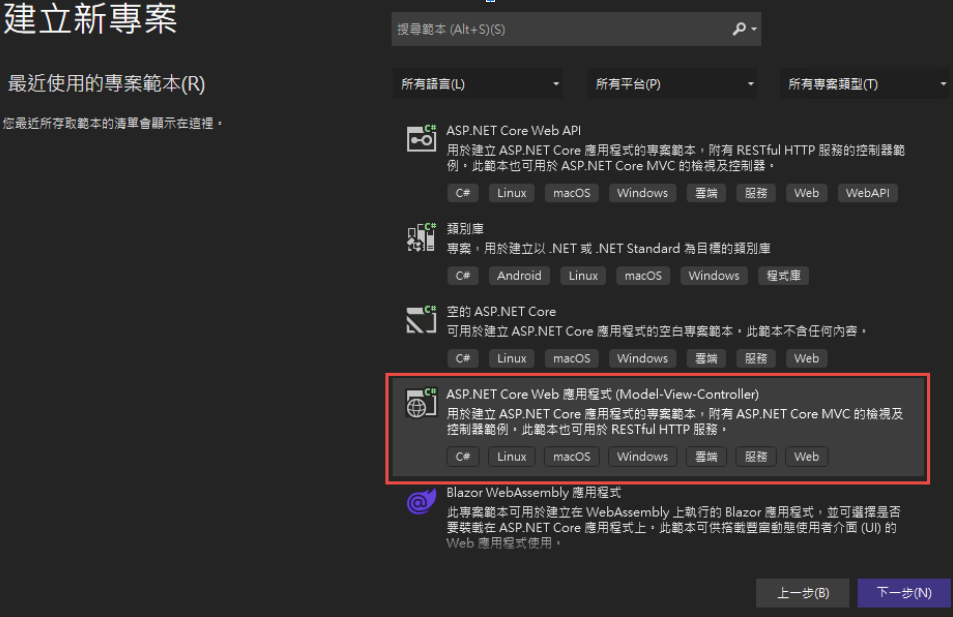
為了避免憑証問題,所以拿掉了 HTTPS 的設定
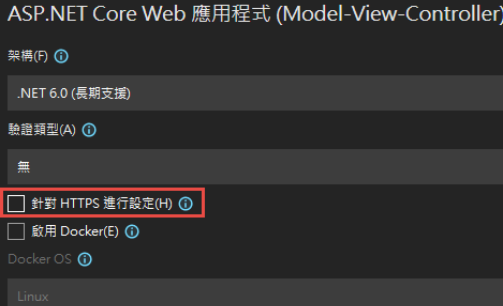
2. 改寫 launchSettings.json:
iisSettings 中的 windowsAuthentication 改為 True, anonymousAuthentication 改為 false。如下圖:
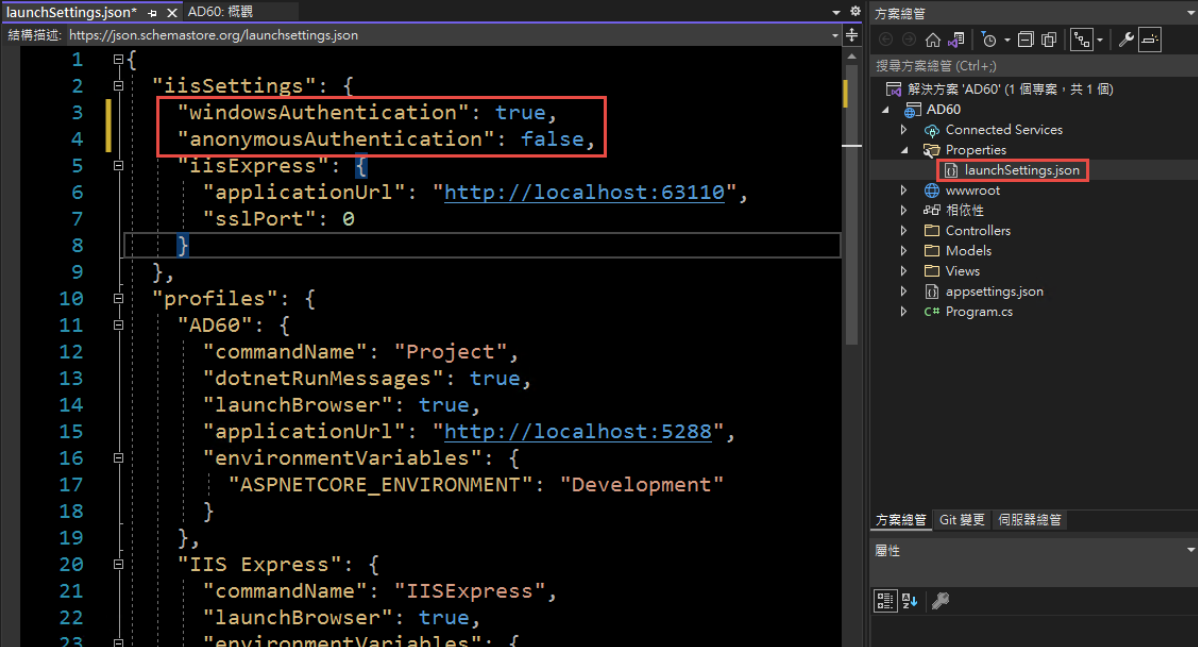
3. 修改 Program.cs, 加入以下四行指令:
builder.Services.AddAuthentication(IISDefaults.AuthenticationScheme);
builder.Services.AddAuthorization();
app.UseAuthentication();
app.UseAuthorization();
(注意: UseAuthentication 要加在 UseAuthentication 之後, VS 2022 應該會提示要新增 using Microsoft.AspNetCore.Server.IISIntegration;)
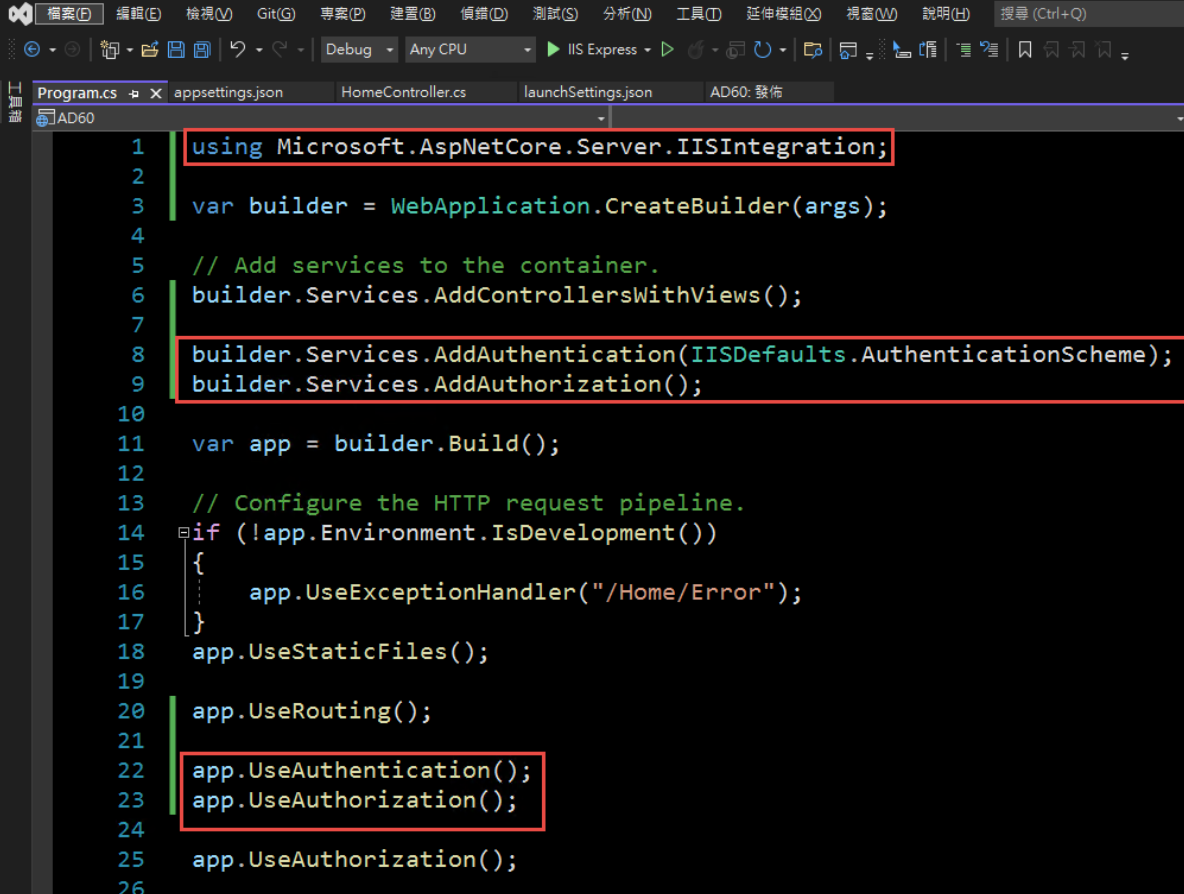
4. 在 HomeController 增加一個 Action, 以讀取驗証資料:
[Route("GetAuthenticatedUser")]
[HttpGet("[action]")]
public IdentityUser GetUser()
{
return new IdentityUser()
{
Username = User.Identity?.Name,
IsAuthenticated = User.Identity != null ? User.Identity.IsAuthenticated : false,
AuthenticationType = User.Identity?.AuthenticationType
};
}
public class IdentityUser
{
public string Username { get; set; }
public bool IsAuthenticated { get; set; }
public string AuthenticationType { get; set; }
}
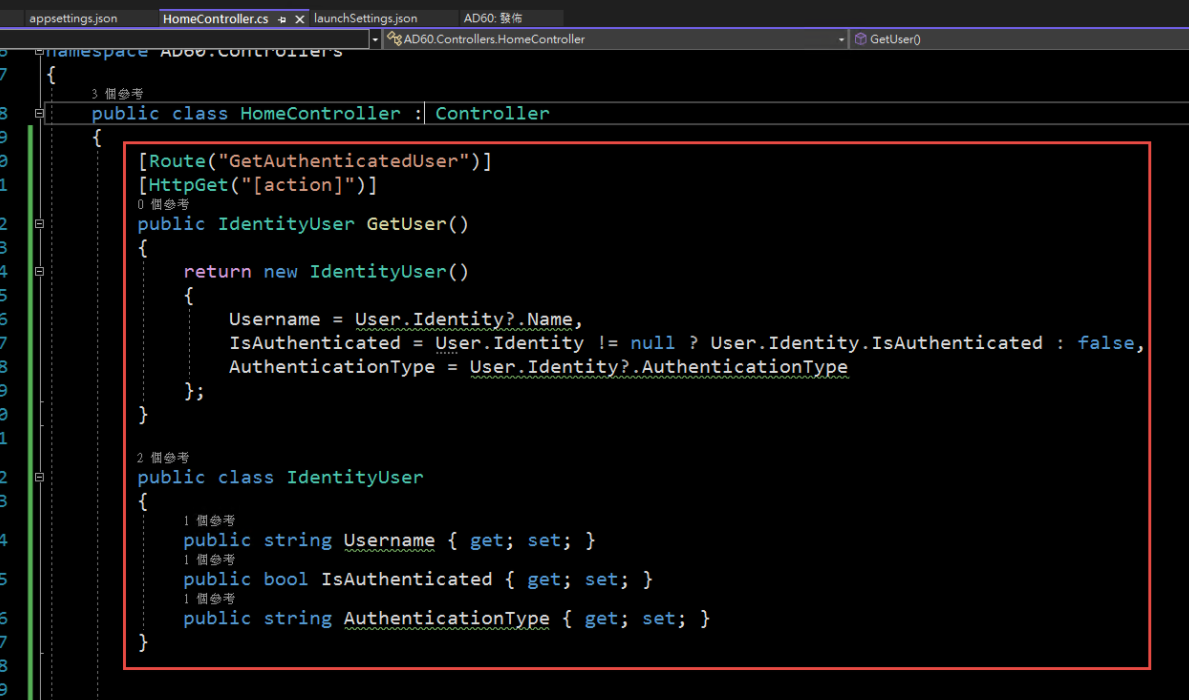
5. 啟動時記得要改用 IIS Express (感覺早上花了兩三個小時在為了這個問題打轉):
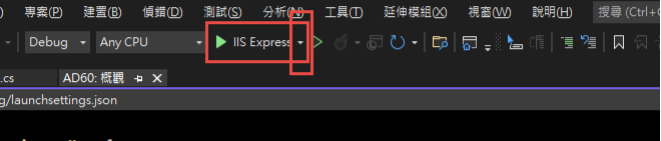
6. 執行結果:

第三步,在 IIS 中安裝網站:
1. 在安裝 IIS 時,記得要勾選 windows 驗證
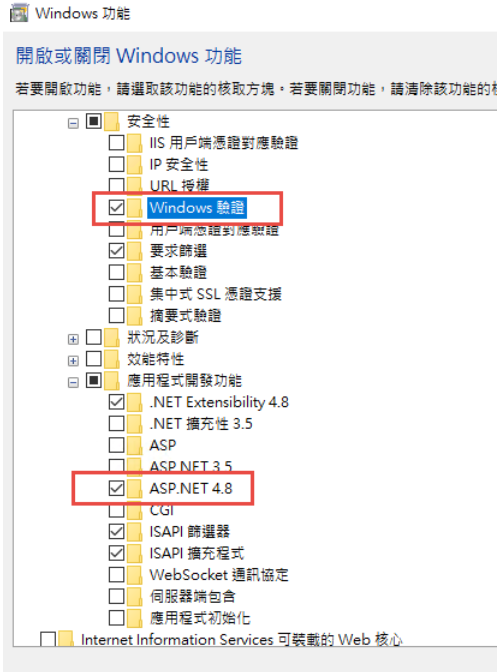
2. 安裝 .Net 6.0 的 Hosting Bundle
https://dotnet.microsoft.com/en-us/download/dotnet/6.0
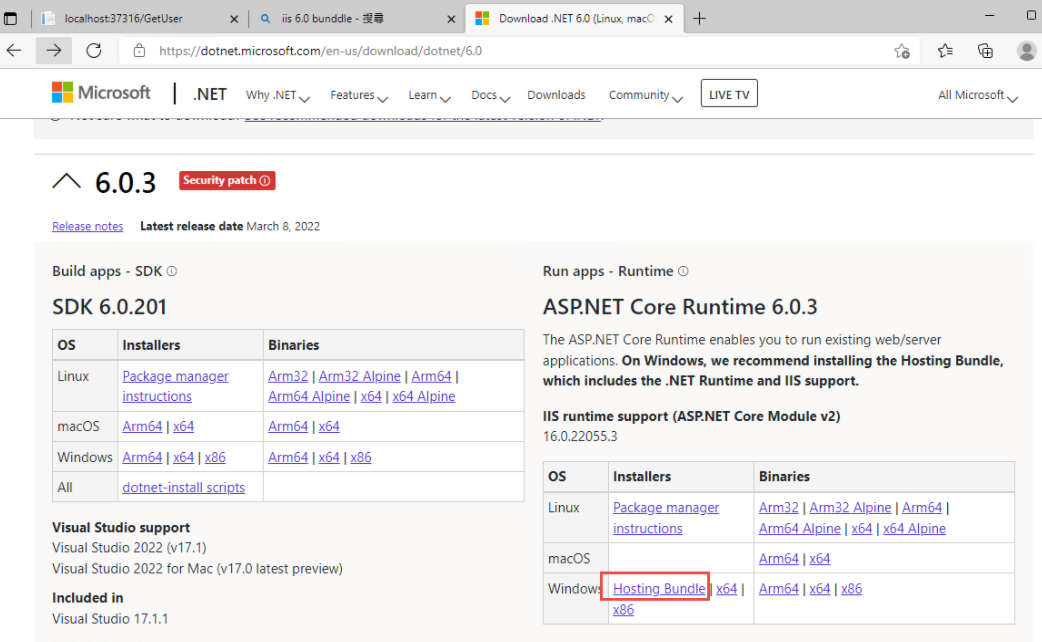
3. 新增網站:
主機名稱留空白 (AD 驗証在網域內好像不會使用指定的主機名稱,這個有待後續再做確認)
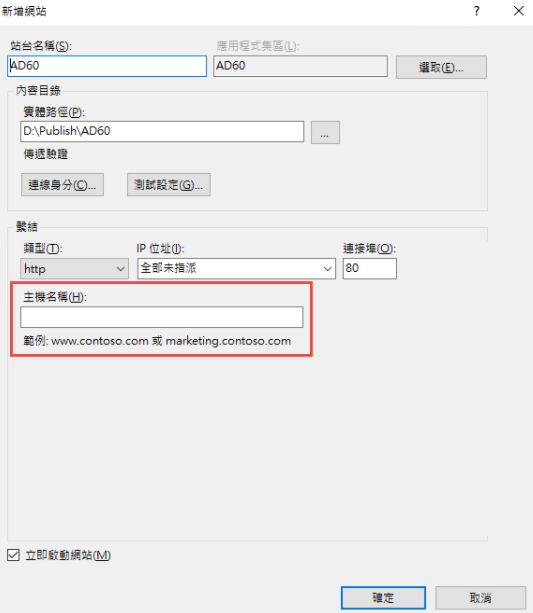
如果沒有刪除預設網站,會遇到警告,直接確認即可.
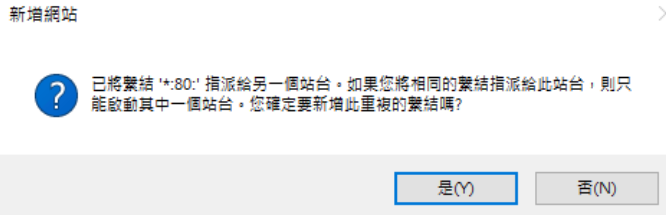
要把 Default Web Site 關閉,再啟動測試站
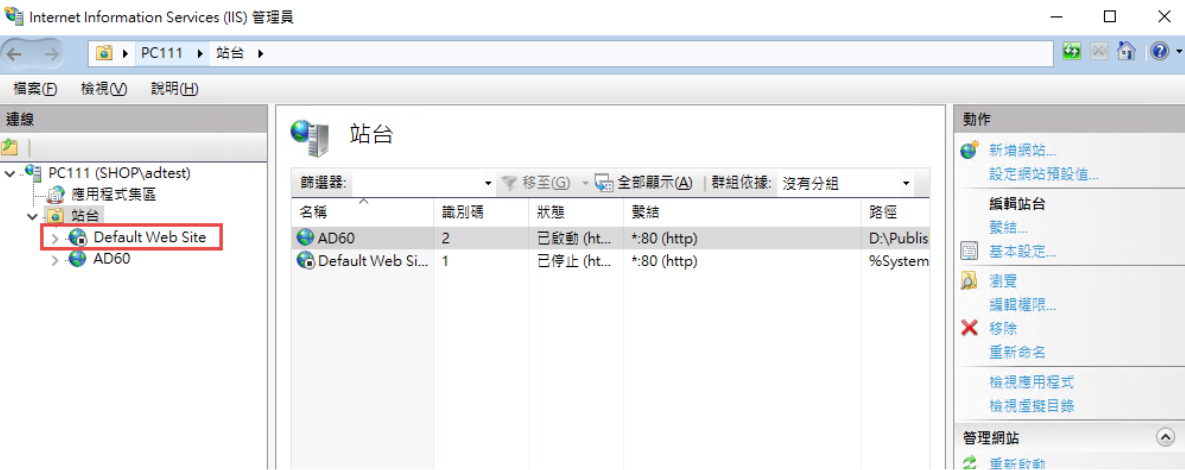
要啟動 windows 驗証: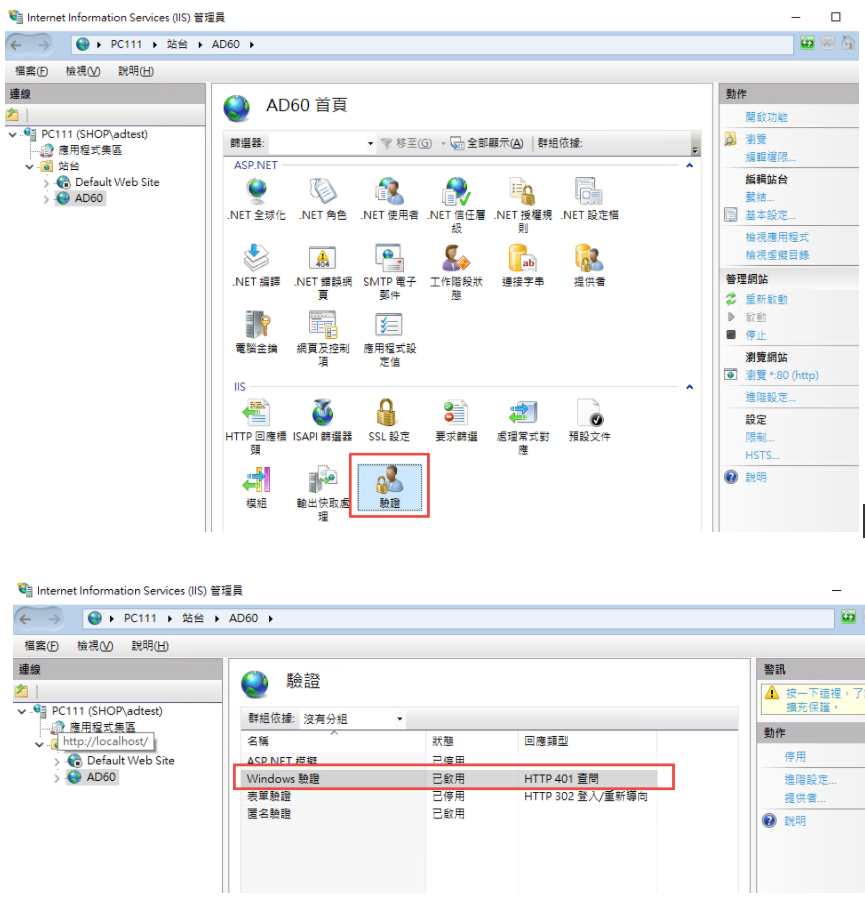
在 web.config 中增加
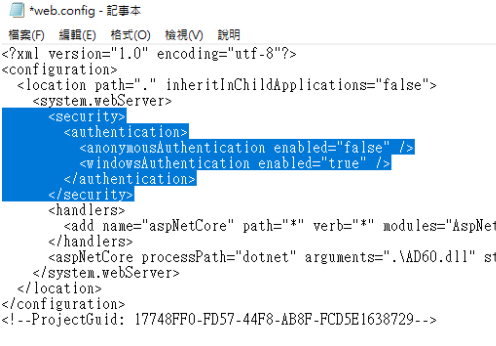
修改 applicationHost.config:
檔案位置: %windir%\system32\inetsrv\config\applicationHost.config
這兩地方的 Deny 改為 Allow
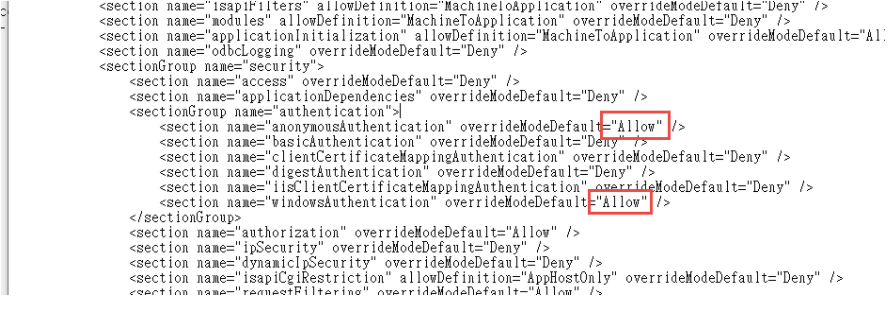
參考文件: https://docs.microsoft.com/zh-tw/iis/get-started/planning-for-security/how-to-use-locking-in-iis-configuration
3. 可以取得登入資訊如下:
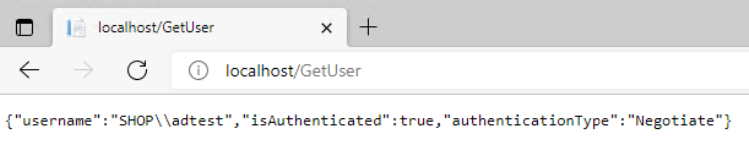
4. 從 Domain 中另一台主機來存取,不用登入,自動取得目前登入者的資訊。
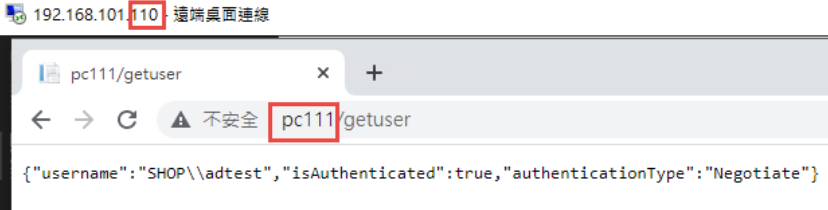
5. 從非網域主機連線: 會要求認証
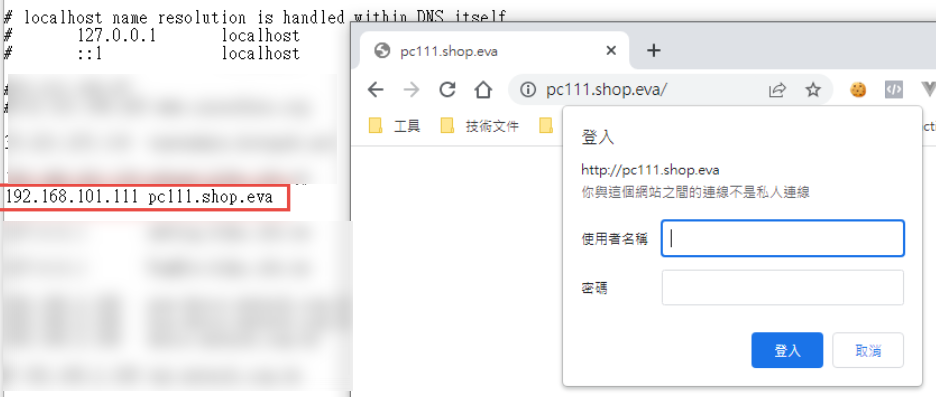
目前遇到問題: 在網域中的電腦只能用主機名稱登入,非網域的電腦,才能夠使用網址登入。
測試專案下載: https://github.com/bikehsu/AD60
AD Server: dc1 (192.168.101.109)
PC: pc110 (192.168.101.110)
PC: pc111 (192.168.101.111)
第一步,把 PC 加入 AD, 這個算是基本操作,網路上說明很多, 就不再截圖了。不過在這裡還是遇到了第一個問題,解決過程請參考另一份文件: https://blog.uwinfo.com.tw/Article.aspx?Id=486
第二步,在 Visual Studio 的測試環境中測試:
一開始是使用 .Net 6.0 來實作,沒想到找到的文件都是 .Net Core 3.1 的,所以先用 .Net Core 3.1 實做了一次,後來改用 .Net 6.0 實作才成功。使用 .Net 6.0 實作的過程如下:
1. 建立一個 MVC 的標準專案:
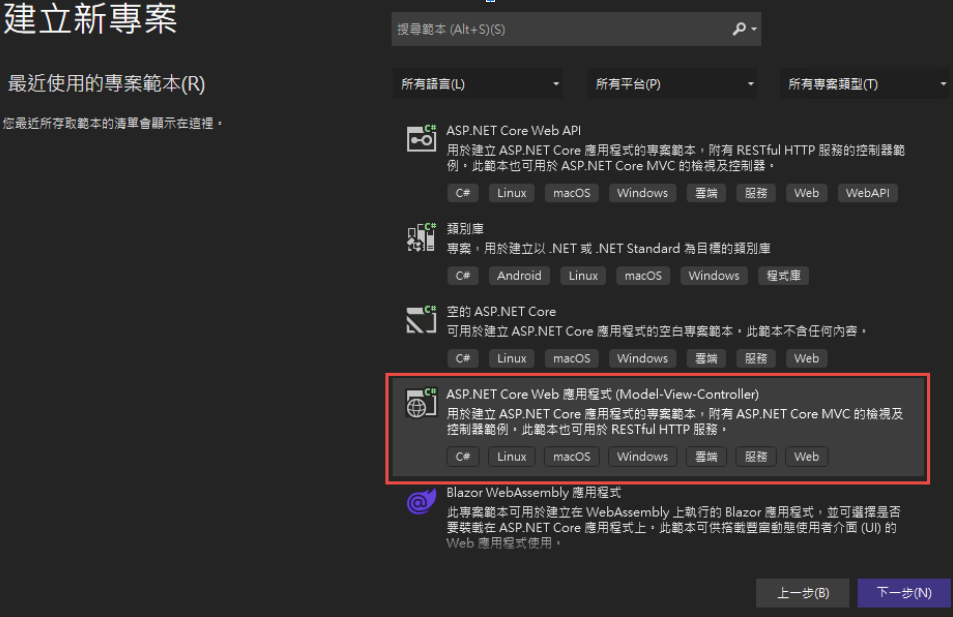
為了避免憑証問題,所以拿掉了 HTTPS 的設定
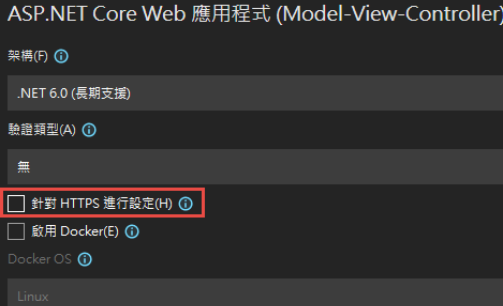
2. 改寫 launchSettings.json:
iisSettings 中的 windowsAuthentication 改為 True, anonymousAuthentication 改為 false。如下圖:
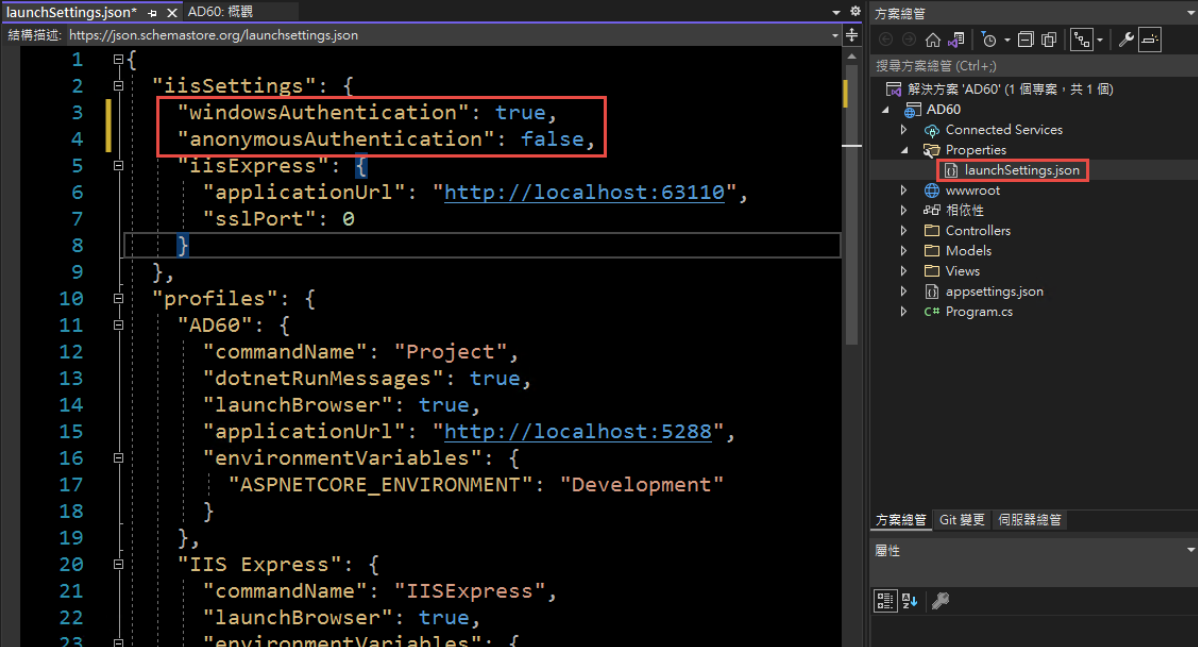
3. 修改 Program.cs, 加入以下四行指令:
builder.Services.AddAuthentication(IISDefaults.AuthenticationScheme);
builder.Services.AddAuthorization();
app.UseAuthentication();
app.UseAuthorization();
(注意: UseAuthentication 要加在 UseAuthentication 之後, VS 2022 應該會提示要新增 using Microsoft.AspNetCore.Server.IISIntegration;)
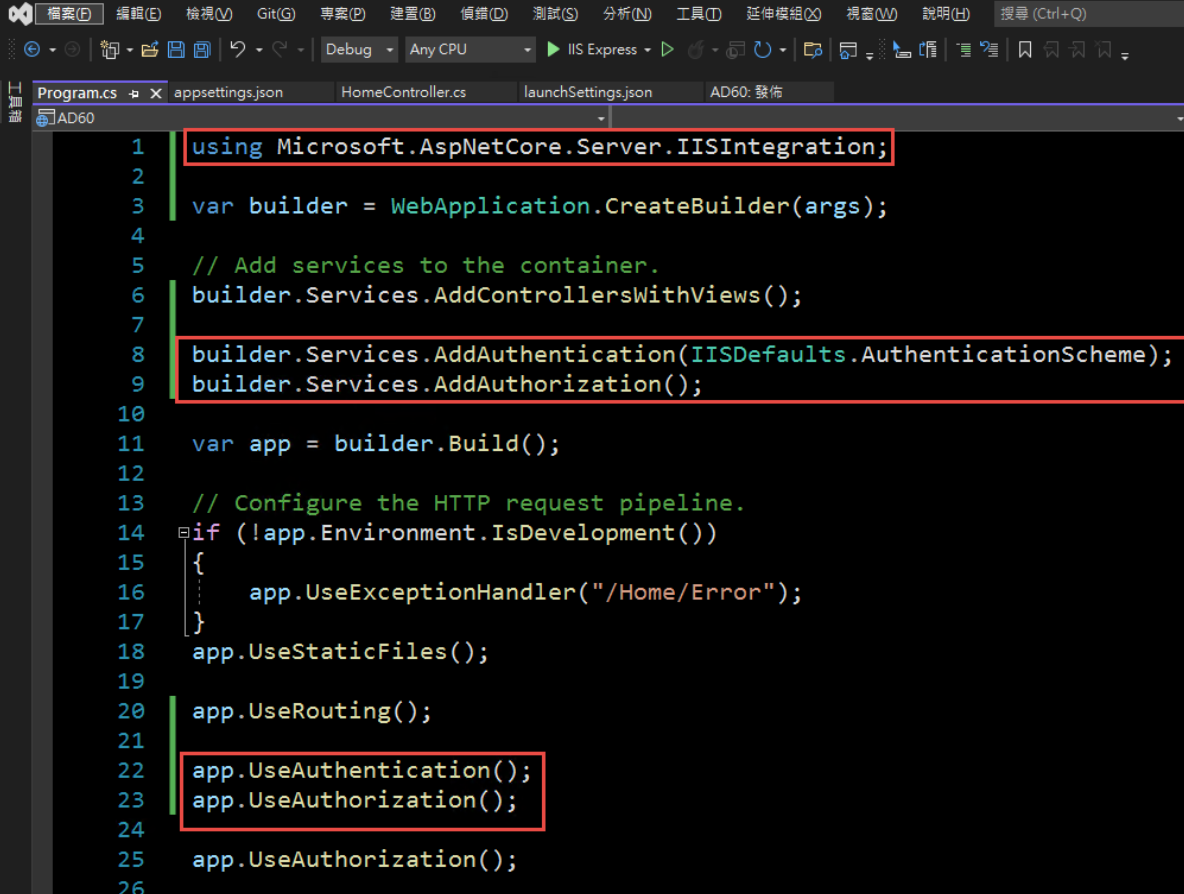
4. 在 HomeController 增加一個 Action, 以讀取驗証資料:
[Route("GetAuthenticatedUser")]
[HttpGet("[action]")]
public IdentityUser GetUser()
{
return new IdentityUser()
{
Username = User.Identity?.Name,
IsAuthenticated = User.Identity != null ? User.Identity.IsAuthenticated : false,
AuthenticationType = User.Identity?.AuthenticationType
};
}
public class IdentityUser
{
public string Username { get; set; }
public bool IsAuthenticated { get; set; }
public string AuthenticationType { get; set; }
}
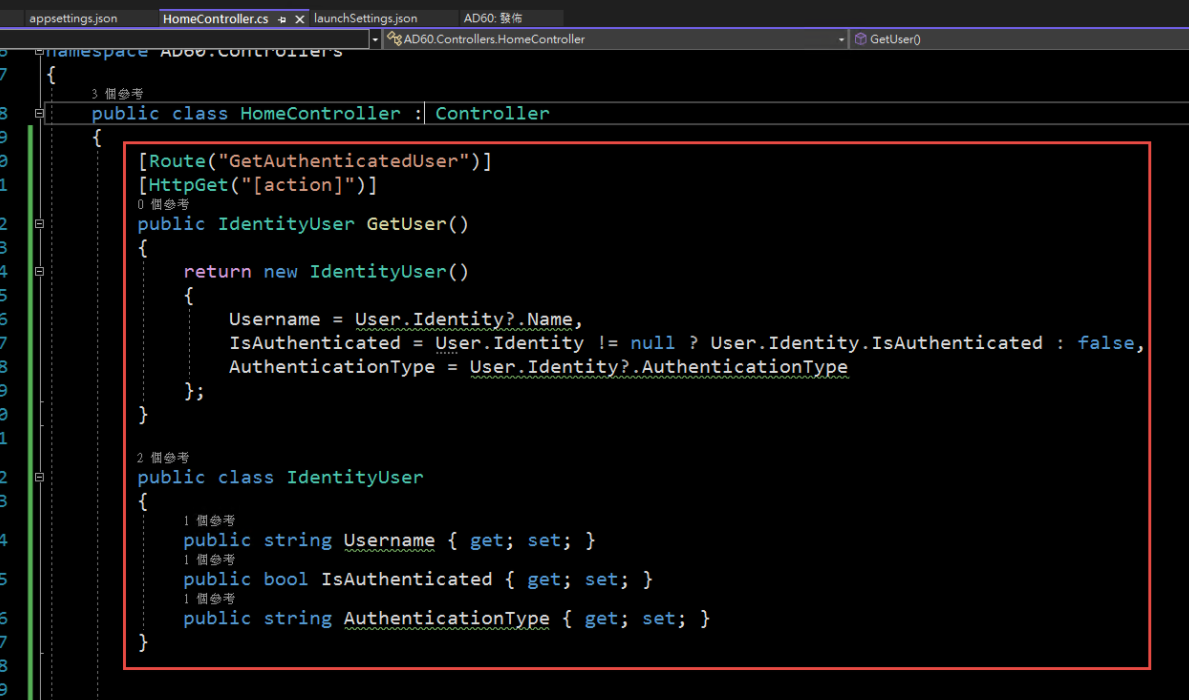
5. 啟動時記得要改用 IIS Express (感覺早上花了兩三個小時在為了這個問題打轉):
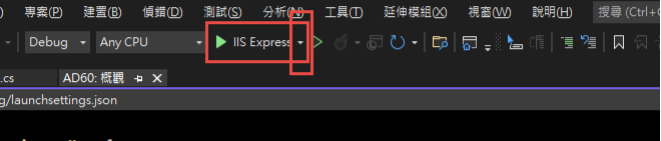
6. 執行結果:

第三步,在 IIS 中安裝網站:
1. 在安裝 IIS 時,記得要勾選 windows 驗證
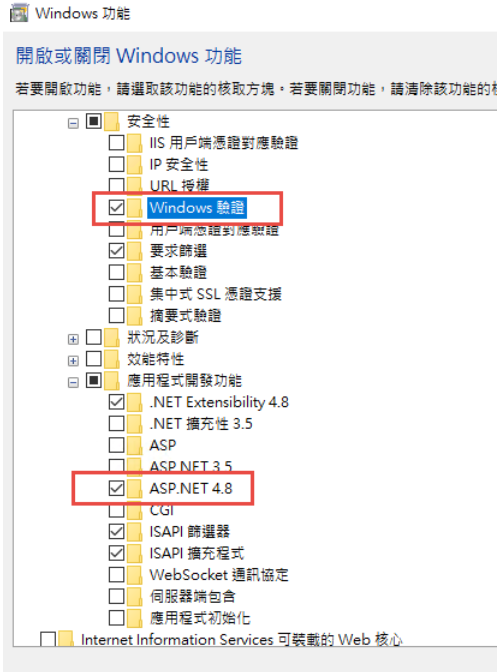
2. 安裝 .Net 6.0 的 Hosting Bundle
https://dotnet.microsoft.com/en-us/download/dotnet/6.0
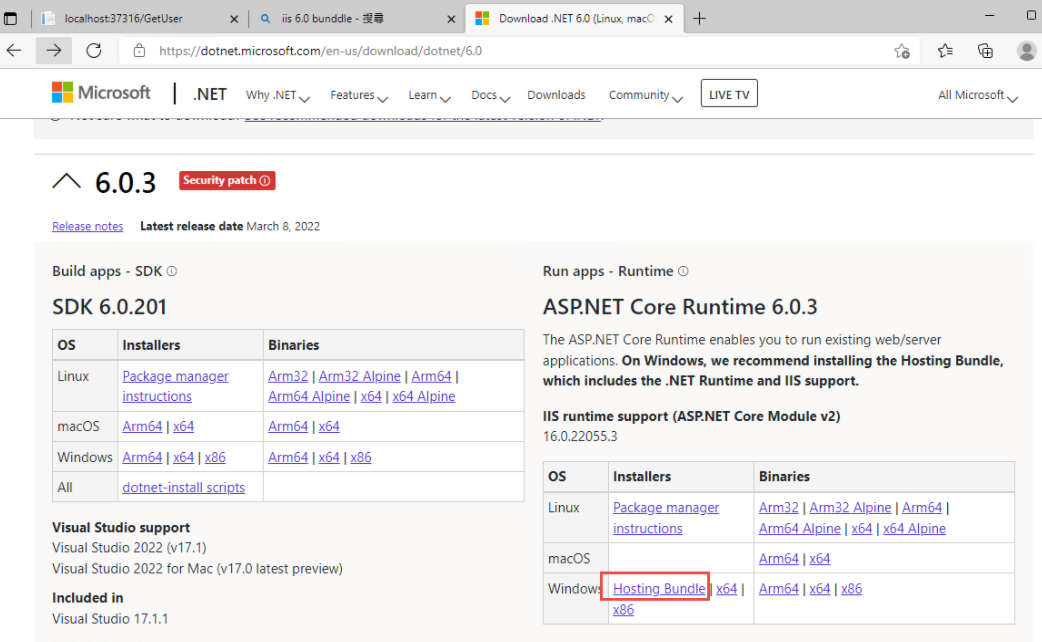
3. 新增網站:
主機名稱留空白 (AD 驗証在網域內好像不會使用指定的主機名稱,這個有待後續再做確認)
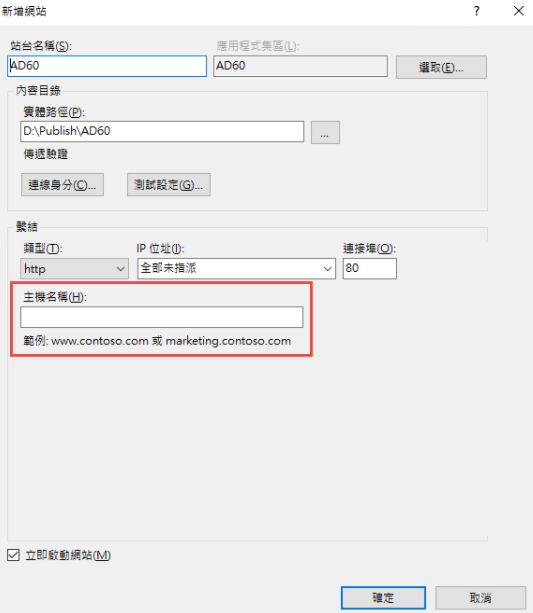
如果沒有刪除預設網站,會遇到警告,直接確認即可.
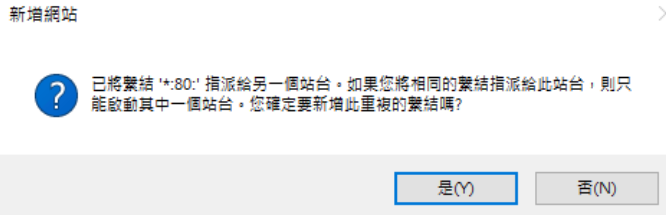
要把 Default Web Site 關閉,再啟動測試站
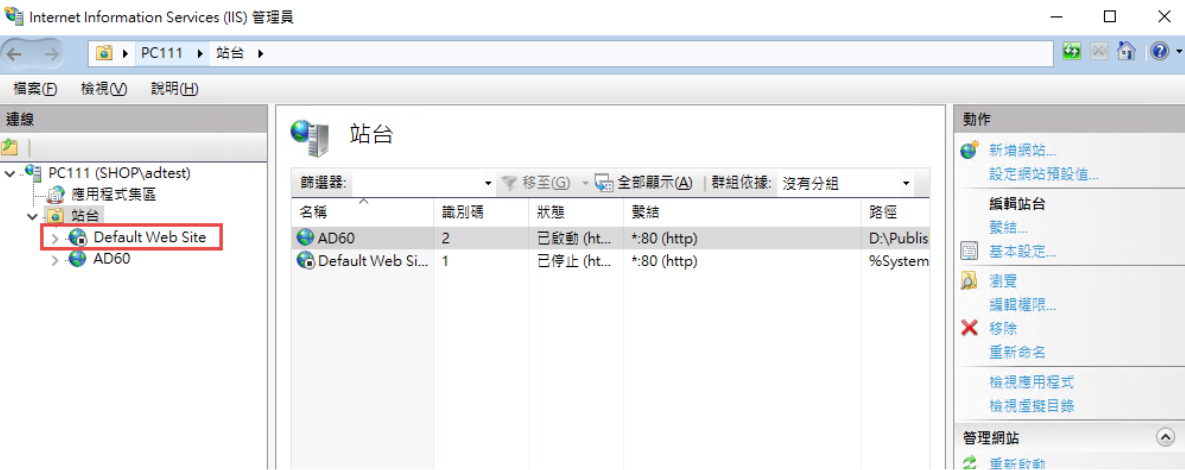
要啟動 windows 驗証:
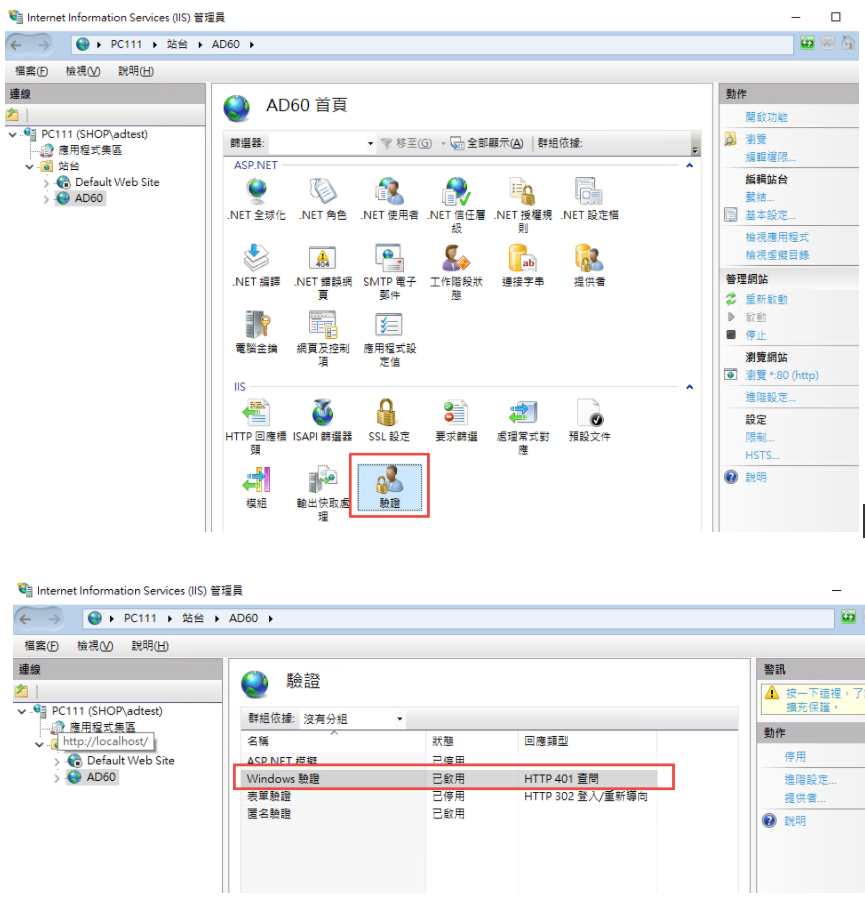
在 web.config 中增加
<security>
<authentication>
<anonymousAuthentication enabled="false" />
<windowsAuthentication enabled="true" />
</authentication>
</security>
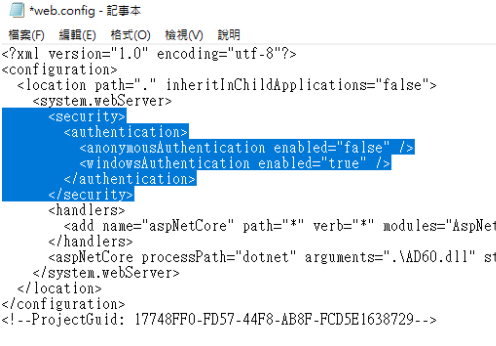
修改 applicationHost.config:
檔案位置: %windir%\system32\inetsrv\config\applicationHost.config
這兩地方的 Deny 改為 Allow
<section name="anonymousAuthentication" overrideModeDefault="Deny" />
<section name="windowsAuthentication" overrideModeDefault="Deny" />
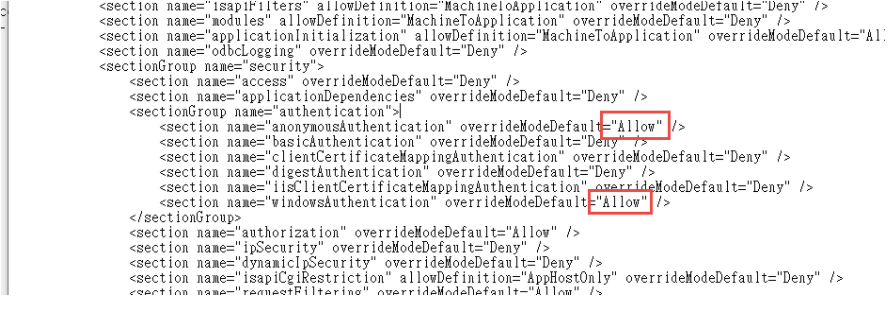
參考文件: https://docs.microsoft.com/zh-tw/iis/get-started/planning-for-security/how-to-use-locking-in-iis-configuration
3. 可以取得登入資訊如下:
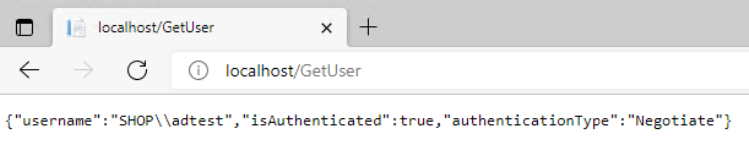
4. 從 Domain 中另一台主機來存取,不用登入,自動取得目前登入者的資訊。
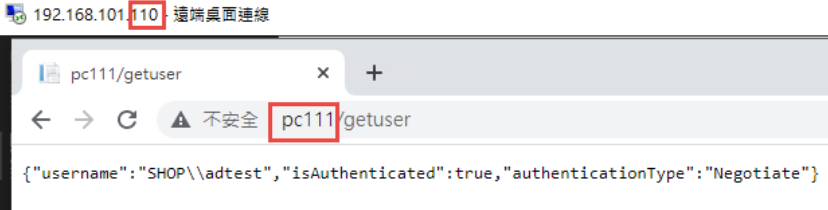
5. 從非網域主機連線: 會要求認証
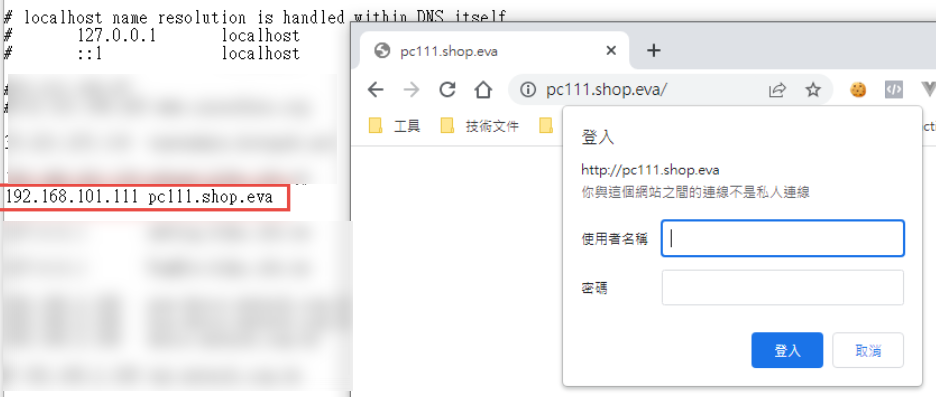
目前遇到問題: 在網域中的電腦只能用主機名稱登入,非網域的電腦,才能夠使用網址登入。
測試專案下載: https://github.com/bikehsu/AD60
Bike, 2022/3/19 下午 09:10:08
2022.06.22
1) 後來發現更新這兩個檔案就可以了
參考來源:
https://docs.microsoft.com/zh-tw/dotnet/framework/install/guide-for-developers

2) 要記得把文字編輯器>副檔名的設定移除
3) 注意web.config 中 targetFramework 的版本 不能太舊
targetFramework ="4.6.1"
----------------------------------------------
最近安裝新版的Visual Studio 2022
發現ashx檔案沒有自動排版與程式碼相關名稱可以自動代入
找了一陣子才找到, 使用後發現不會檢查程式是否有錯誤..
但還是紀錄一下
開啟Visual Studio 於選單
工具>選項

文字編輯器>副檔名

1) 後來發現更新這兩個檔案就可以了
參考來源:
https://docs.microsoft.com/zh-tw/dotnet/framework/install/guide-for-developers

2) 要記得把文字編輯器>副檔名的設定移除
3) 注意web.config 中 targetFramework 的版本 不能太舊
targetFramework ="4.6.1"
----------------------------------------------
最近安裝新版的Visual Studio 2022
發現ashx檔案沒有自動排版與程式碼相關名稱可以自動代入
找了一陣子才找到, 使用後發現不會檢查程式是否有錯誤..
但還是紀錄一下
開啟Visual Studio 於選單
工具>選項

文字編輯器>副檔名

choco, 2022/2/11 上午 09:10:08